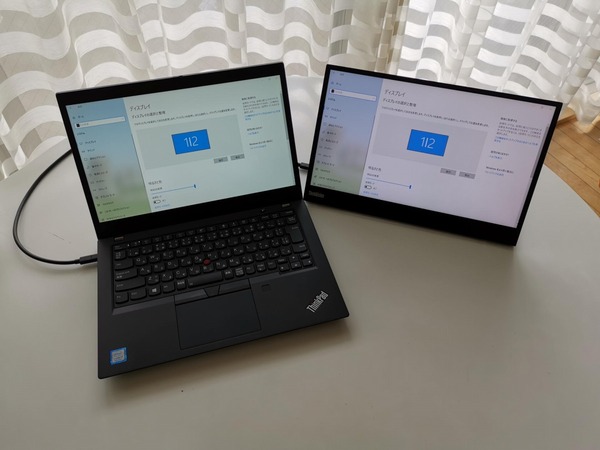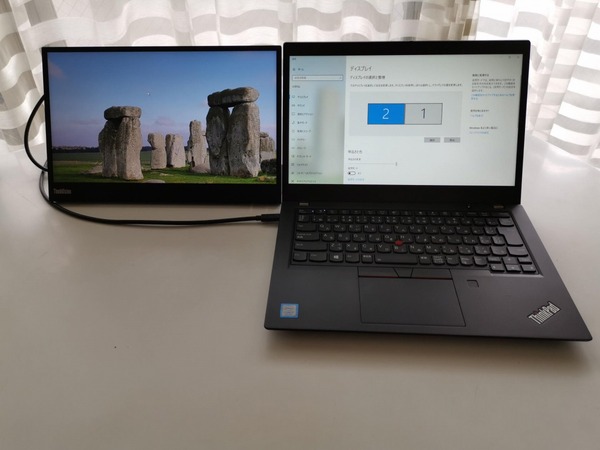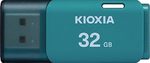メーカーのサポート外だが縦置きでも使え
MicroPCやスマホの外部ディスプレーとしても有用
筆者的に一番楽しみだったのはThinkVision M14縦位置使用だったが、実際にやってみるとこれも難なくできてしまった。唯一の問題は、縦位置使用を前提としていないThinkVision M14の接続ポート周辺の問題が大きい。加えて、どうもこの縦位置使用はメーカーのサポート外らしいので自己責任での使用が前提だ。
個人的には一番使いたいThinkVision M14の縦ディスプレー使用。残念ながらメーカーの保証外の使い方らしい。両側面にUSB Type-Cポートがあるので、ケーブルがなかなか奇天烈なイメージになって最高だ
確かに、モバイルPCへのパワーパススルー給電とThinkVision M14への映像出力の両方を行なう前提なら、チルトスタンドの両側面からUSB Type-Cケーブルが生えて伸びる使用形態となり、これはなかなか奇天烈な使用スタイルとなり、極めて筆者好みだ。
今回、ThinkVision M14を色々な機器と接続してみて、中でもおもしろかったのは昨今再流行の兆しにあるMicroPCの自宅用外部ディスプレーとして使うことだった。もちろん、スマホ画面のミラーリングディスプレーとしても極めて有効な予感がしたのでやってみた。しかし、ミラーリングではどうしてもThinkVision M14の余裕の画面の中央のわずか一部しか使うことができず、左右の大半は余剰の黒余白画面となってしまうのがもったいない。ThinkVision M14側で、強制的にスマホの映像出力を90度回転できる機能があればおもしろいのだが。
もちろん、ThinkVision M14の画面を単なるスマホ動画プレイバック液晶として活用したり、「HUAWEI P30」などのスマホに標準搭載されている“EMUI”で操作することも極めて容易だ。EMUIなら、スマホ画面をタッチパッドとして活用して、Windows画面操作の要領で便利にGUI環境を利用できる。

この連載の記事
-
第857回
スマホ
全ポートType-C化に時代を感じつつ、CIOのUSB ACアダプタ「NovaPort TRIO II」を衝動買い -
第856回
スマホ
遊べる“ビジネス電子ペーパー”EZ Sign NFCを衝動買い -
第855回
スマホ
Galaxy Z Fold7用「両面アラミド繊維ケース」をやっぱりの衝動買い -
第854回
トピックス
それでも現金を持たざるを得ない現況で、ジッパー付きセキュリティポーチ靴下を衝動買い -
第853回
トピックス
3COINSのクリアワイヤレスキーボードが1000円に値下がりしたのでまた衝動買い -
第852回
トピックス
価格は優秀、剃りは凡庸 USB充電可なシャオミ製電動シェーバーを衝動買い -
第851回
トピックス
出張も旅行もこれ一台! 「クリップ型USB Type-C充電器+タップ」を衝動買い -
第850回
トピックス
年初にAndroid搭載のカラーE Ink端末「Bigme B751c」を衝動買いして9ヵ月使ってみた -
第849回
トピックス
理論派が作った“変態ピック”を半世紀ベーシストが衝動買い -
第848回
トピックス
“ケーブル紛失ゼロ”の未来系SSDケースを衝動買い -
第847回
トピックス
北欧製の密閉縦型製氷皿“アイスブレーカー”を衝動買い - この連載の一覧へ